見逃していませんか?あなたの欲しいものが安く購入できるかも。
人気の商品が日替わりで登場。毎日お得なタイムセール▼
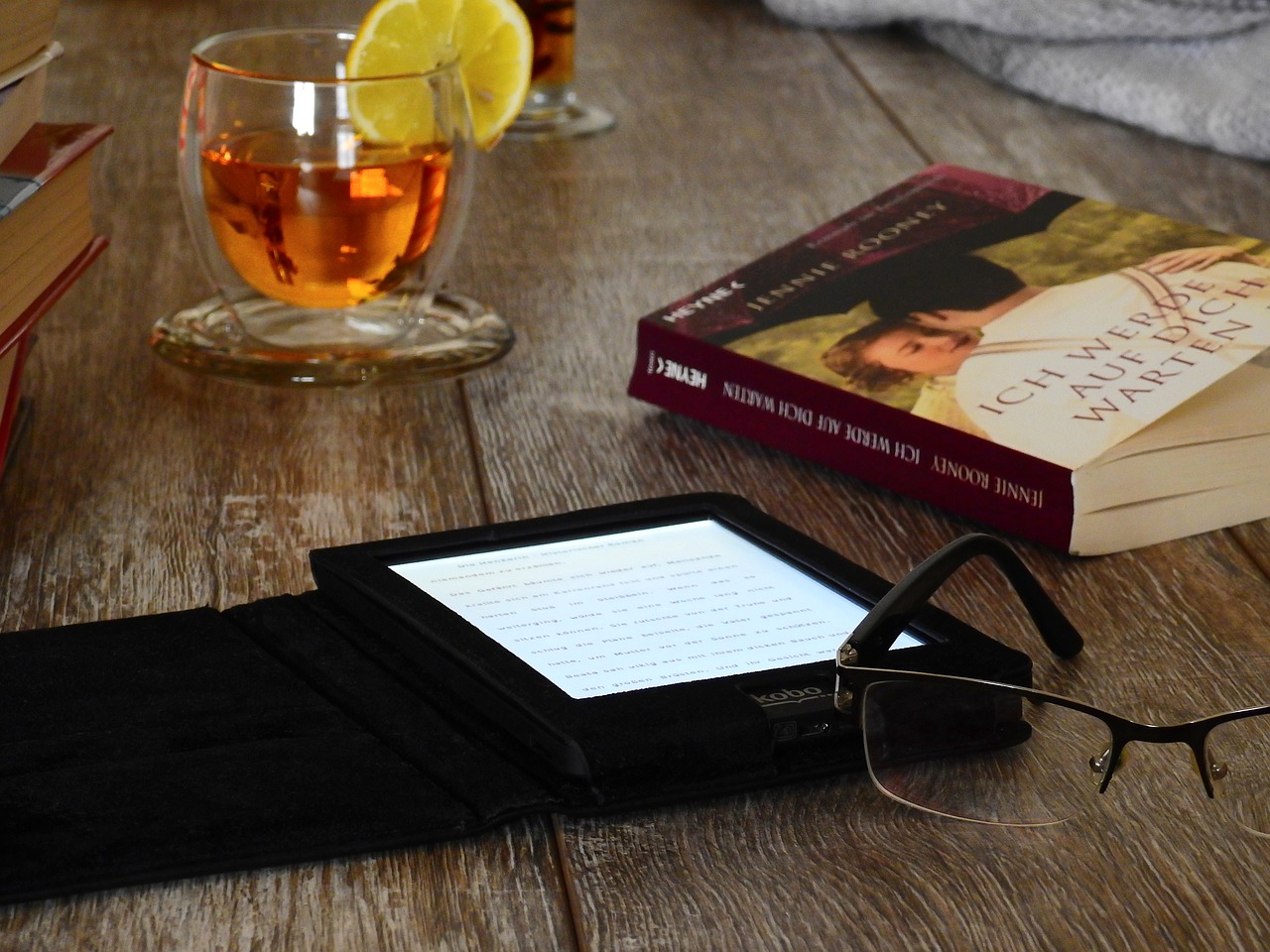
▶ プライムビデオ 月額500円 ⇒30日無料体験
⇒人気映画やドラマ、テレビ番組、Amazonオリジナル作品を見放題
▶ Kindle Unlimited 月額980円 ⇒ 30日無料体験
⇒200万冊以上の電子書籍(小説、漫画、雑誌など)が読み放題
▶ Amazonオーディブル 月額1500円 ⇒ 30日無料体験
⇒プロのナレータが朗読した本をアプリで聞き放題
▶ Amazon Music Unlimited 月額980円 ⇒ 30日無料体験
⇒好きな音楽を好きなだけ。オフライン再生も可能!
皆さん、こんにちは!
以前、読み放題サービス『kindle unlimited』の魅力についてご紹介しましたが、

いかがでしたでしょうか。
実際にサービスを申し込む前に、登録方法と解約方法について流れを知っておけば安心ですね。特に解約方法は、サービスの悪いところは、非常にわかりにくくなってたりしますから。まずアマゾンさんはそんなことはありませんが。
PCの場合とスマホ(Android)の場合を記載しましたので、参考になれば幸いです。
Kindle Unlimitedを解約するのはいつがいいのか?という質問には、
解約すると決めたなら「今すぐ解約!」をしましょう。
次の「KIndle Unlimited」の解約方法に進んでください!
ただ、解約するかどうか悩んでいるのなら、以下のような判断材料で考えてみてはいかがでしょうか?
上記に当てはまらないのなら、まだKindle Unlimitedは継続しておいたほうが良いですね。
それではKindle Unlimitedの解約方法について、具体的な手順を解説していきます。
パソコン(PC)と、スマホどちらからも解約できますが、Kindleを読書するためのPCソフトやスマホアプリからは解約できません。ブラウザからの解約になります。
アマゾンの画面上部の「アカウント&リスト」を選択します。
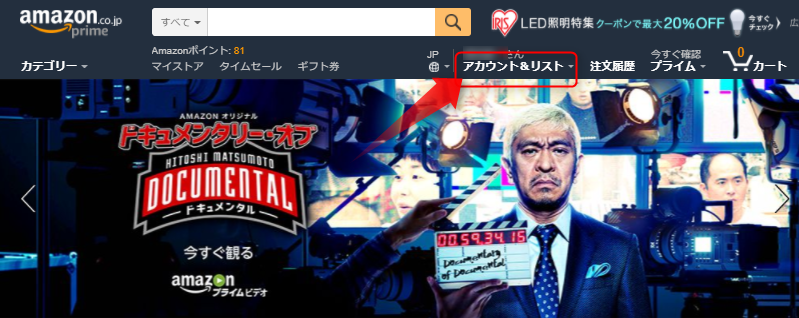
アカウントサービスの選択画面から「お客様のKindle Unlimited」を選択します。
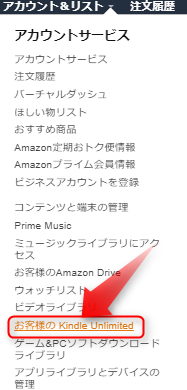
「Kindle Unlimited会員登録を管理」の画面が表示されますので、「Kindle Unlimited会員登録をキャンセル」をクリックします。
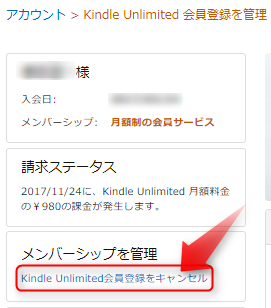
「メンバーシップを終了してもよろしいですか?」と確認を求められますので、「メンバーシップを終了」をクリックします。画面上部に「特典の期限はxxxx/xx/xx」と表示されますので、その間はまだ使えるようです。
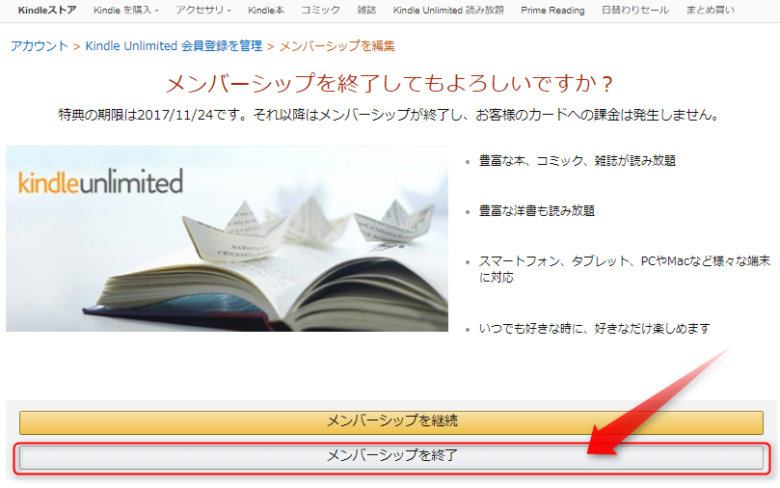
スマホからの解約の場合の方が、工程は長くなっています。
まず、アマゾンの画面上部の人の形をしたアイコンをタップします。
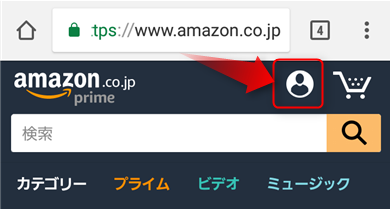
アカウントサービス画面が表示されますので、画面をスクロールさせます。
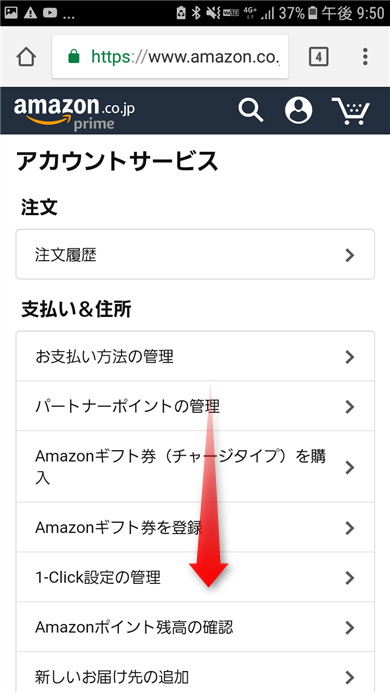
「コンテンツと端末の管理」が表示されたらタップします。
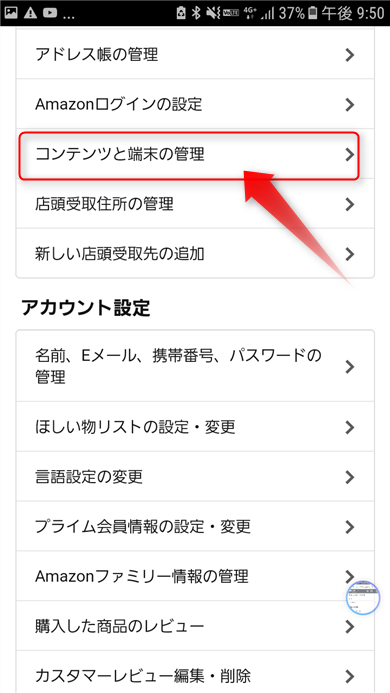
画面右上のメニューをタップし「設定」を選択します。
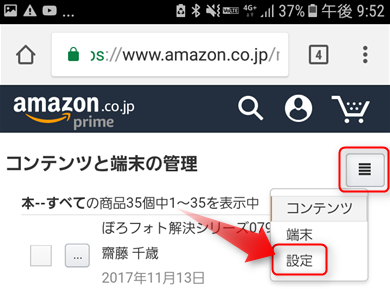
各種設定画面が表示されますので、下の方にスクロールさせます。
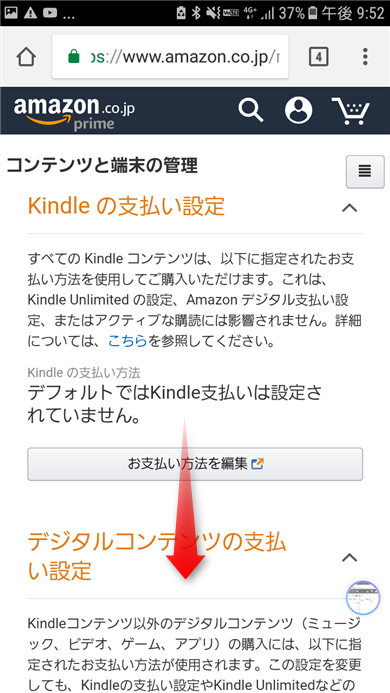
「Kindle Unlimitedの設定」の「登録を管理」を選択します。
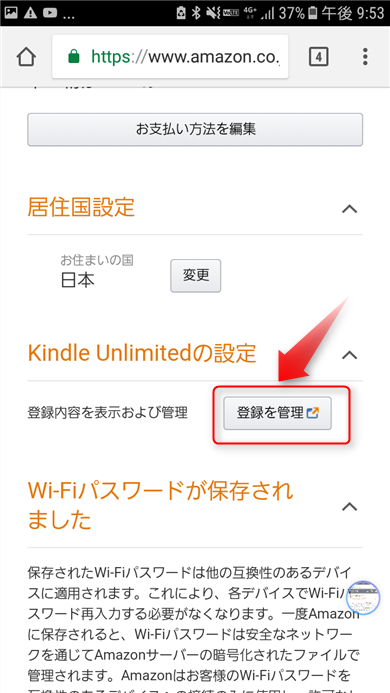
画面下部の「メンバーシップを管理」のところに「Kindle Unlimited会員登録をキャンセル」と記載があるのでタップします。
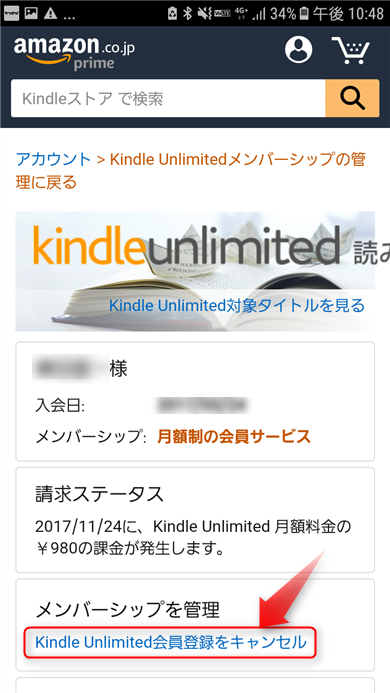
Kindle Unlimitedの期限が表示されます。確認後、「メンバーシップを終了」をタップします。
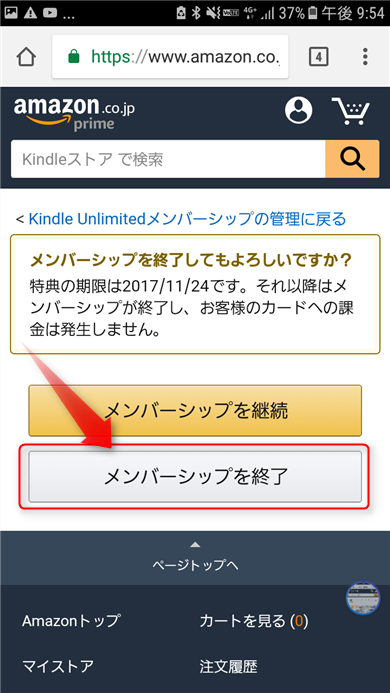
以上で解約手続きは終了となります。
Kindle Unlimitedを解約した後、すぐ読めなくなるわけではありません。なので、もったいないから契約期間一杯サービスを利用したいといって、契約終了ぎりぎりに解約する必要はなく、解約を決めたならすぐに解約手続きされるのが良いでしょう。
無料体験中と、すでに有料会員の場合と、少し考え方が異なりますので、それぞれ解説していきます。
契約更新した日がありますので、そのタイミングを起点として一か月となります。具体的な日付については「利用終了日」を確認することができますので、押さえておきましょう。
無料体験期間は30日間となります。その間であれば解約してもKindle Unlimitedは利用できるので、無料体験で継続契約しないほうがいいと判断しているなら、解約しておくのが望ましいです。
※解約忘れて課金されてしまうことを防ぐためにもお勧めします。
Kindle Unlimitedが解約したつもりなののに、解約できてなかった。あるいは、解約できない状態になっているケースとして以下の2つが考えられます。
Kindleアプリを削除してたからと言って、Kindle Unlimitedの契約自体も解約されるわけではありません。解説してきたような解約手続きが必要となります。
PCやスマートフォンにインストールしたアプリからは解約手続き自体ができません。ブラウザから解約メニューに従っての手続きが必要です。
最後にポイントをまとめますと、
ということで、解約手続きに関して説明してきました。まだ未体験の方は、まずは30日体験でサービスが満足がいくものかどうか試してみてください。









コメント
コメント一覧 (1件)
[…] iPhoneでも読めるから、無料の初月だけでも試してみたらいいと思う。自動更新をオフにすればお金かからないから。 […]